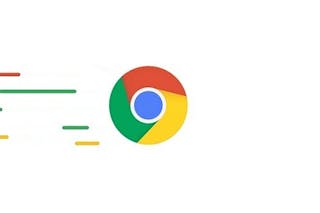![是[系統設定]啟動Windows 7的磁碟清理功能這篇文章的首圖](https://bucket-image.inkmaginecms.com/version/desktop/1/image/2025/04/804c8bda-01bf-4dca-8c14-a5153ab1f514.jpg)
[系統設定]啟動Windows 7的磁碟清理功能
重點:當磁碟容量不足的時候,要怎麼得到更多的空間呢?啟動系統的「磁碟清理」功能,可以刪掉系統中的暫存或用不到的檔案,便能取回更多的磁碟空間喔!快速步驟:我的電腦→按右鍵→磁碟清理重要度:1顆星 選擇想要清理的磁碟機,在此以C磁碟為例,接著選[確定] 選擇想要清理的項目,通常都是全部勾選,接著選[確定]。 在[更多選項]的分頁,可以移除不必要的程式與系統備份檔,以取得更多的磁碟空間。 另外,啟動[磁碟清理]功能還有更快的方式。 在[我的電腦]中在C磁碟上按滑鼠右鍵,選擇[內容]。 在[一般]的分頁中也會有[磁碟清理]的選項。 最後,如果想讓磁碟清理發揮更大的功能,可以下參數,可以開啟隱藏的磁碟清
16 年前



![是[系統設定]如何在Windows 7中分享與被分享印表機這篇文章的首圖](https://bucket-image.inkmaginecms.com/version/desktop/1/image/2025/04/52aae028-17ce-4e07-a19c-383d7cee7110.jpg)